Smart Led Messenger sous Jeedom
Bonjour aujourd’hui pour terminer l’intégration de l’afficheur Smart Led Messenger sur les différentes boxs domotique, je viens vous montrer dans ce petit article le pas à pas ( qui n’a rien de compliqué ) sous Jeedom.
Même sur Jeedom, il sera possible de faire la même chose que sur Eedomus dont je vous ai fait la présentation ICI pour interagir avec vos scénarios pour un côté plus WAF.
Contrairement à l’Eedomus, il sera par contre possible de lancer vos propres messages directement depuis le Dashboard.
Le plugin a été développé par Lunarock dont on ne présente plus ces plugins qui sont d’une grande qualité et qui est un des principaux développeurs dont je tiens à remercier pour son plugin.
Vue le grand engouement pour cet objet, il est actuellement livrable entre 3 et 5 semaines au tarif de 39,00 € en cliquant sur le lien ci-dessous.
1° Intégration sous Jeedom :
Pour se faire rien de plus simple, il suffit d’aller dans « plugins » et « Gestion des plugins »
Puis sur « Market ».
Comme il est tout récent, vous pouvez le retrouver dans « Top et Nouveautés », soit dans « Objets connectés » ou encore en faisant une recherche « Smart Led Messenger ».
Cliquez maintenant sur « Installer en stable ».
Une fois l’installation terminée, un message vous demande si vous souhaitez accéder directement à la page de configuration. Cliquez sur « D’accord » si vous ne voulez pas installer d’autres plugins.
Cliquez sur « Activer », rien à faire de plus.
Une fois de retour sur le Dashboard, il va maintenant falloir créer le périphérique. Sélectionnez maintenant sur « Plugins », « Objets connectés » et enfin sur « Smart Led Messenger ».
Cliquez sur « Ajouter ».
Rentrer le nom du périphérique.
Il va falloir maintenant rentrer quelques informations :
- L’objet parents : la pièce dans lequel il sera attribué.
- La catégorie : pour ma part ça sera sur automatisme.
- Cliquez sur « Activer » et sur « Visible ».
- Rentrer l’adresse IP de votre afficheur.
- Régler l’intensité : de 1 à 15 sachant que 1 est une faible luminosité.
- Régler la vitesse : de 1 à 100 sachant que 1 est le défilement le plus rapide.
- La possibilité de le gérer en local ou non. Si vous passer par le Cloud vous serez dépendant de la latence.
- La possibilité d’afficher un texte personnaliser ou l’état d’un équipement comme par exemple la puissance consommé à l’instant « T ».
Voici ce que cela donne une fois enregistré et de retour sur le Dashboard.
Personnellement j’ai préféré désactiver le visuel des paramétrages de l’afficheur. Pour se faire, il suffit d’aller dans les commandes puis dans la « Roue crantée » et ensuite de décocher « Visible ».
Si vous souhaitez modifier la vitesse de défilement du message, il faut simplement ajouter dans la case option « speed=50 » par exemple.
Pour ce qui est de l’intensité, il suffit d’indiquer « intensity=2 » par exemple.
2° Conclusion :
Pour mon avis personnel, les deux solutions sont très bien implantées dans les deux solutions et le travail fait par les deux développeurs ( Abavala pour Eedomus et Lunarock pour Jeedom) sont juste au top.
Comme vous avez pu le voir sur Jeedom, contrairement à l’Eedomus qui via les tuiles où l’on peut choisir directement l’intensité, la vitesse de défilement ainsi que des messages préprogrammé, là cela se fera soit via un scénario, soit directement depuis le Dashboard. Cela représente un inconvénient de ne pas pouvoir choisir parmi une liste de message mais cela présente aussi un avantage de pouvoir écrire ce que l’on souhaite sans devoir rajouter une « Valeur » comme c’est le cas sous Eedomus. Vous me direz, on a pas besoin de changer en permanence la luminosité ainsi que la vitesse de défilement.
Si une autre solution venait à être inclus sur une solution domotique ou autre et que j’ai cette box en test, je me ferais un plaisir de pouvoir vous présenter un nouvel article.


























Bonjour,
Merci pour cette présentation. j’ai pu intégrer mon smart led sans difficulté sur jeedom.
J’arrive bien à afficher des informations via un scénario par contre l’info tourne ensuite en boucle.
comment faire pour revenir à un affichage vierge après une certain temps?
merci d’avance.
Bonjour pontaeri,
De rien c’est fait pour 😉
Pour ce qui est de stopper le scénario, il suffit de rajouter un temps que tu souhaite le voir afficher et ensuite d’ajouter un message vierge. C’est un peu une solution « batarde » mais moi sous Eedomus cela fonctionne comme ceci.
Tiens moi au courant si tu as réussi au pire j’essaierais de faire de mon coté un essai.
Bien cordialement
Sébastien
Bonjour,
Désolé j’avais mis le sujet de côté.
Je n’arrive toujours pas à afficher un message vierge, tu le fais au niveau du plugin ou dans un scénario?
de plus dans le plugin dans la case « Texte à afficher » j’ai tester pour afficher l’heure avec les commandes #heure#:#minute# mais ça m’affiche un truc du style 14h69, 14h79 au lieu de 14h06, 14h07 une idée?
Bonjour Pontaeri,
Désolé pour le retard mais en ce moment j’ai mis le blog en pause ( qui n’était pas prévu ) mais je suis en plein gros travaux chez moi. Je préfère m’y consacrer pleinement car il s’agit de mon bureau 😉
Le message vierge se fait directement depuis un scénario de mémoire. Si tu n’y arrive pas, j’essaierais de retrouver dans mes cartons le Smart Led Messenger.
Bien cordialement
Sébastien